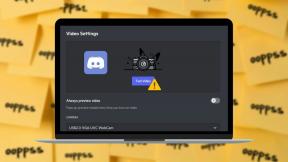Кнопка IFTTT DO с 5 рецептами закуски
Разное / / December 02, 2021
Создатели знаменитая сенсация IFTTT, несколько месяцев назад выпустила совершенно новый продукт под названием DO Button. Честно говоря, вначале я даже не был уверен в этих кнопках DO. Идея выполнить задачу вручную нажатием кнопки выглядела как шаг назад, когда мы уже овладел искусством автоматизации.

Но позже я понял, что бывают случаи, когда вы просто не можете полагаться на конкретный триггер, чтобы добиться цели. Есть несколько задач, которые вам нужно выполнить вручную, чтобы все было сделано правильно. Итак, давайте посмотрим, что это за кнопки DO и чем они могут быть полезны, когда мы уже есть рецепты IFTTT.
Что такое кнопка DO?
В Кнопка DO может считаться дочерней компанией приложения IFTTT (If This Then That). Раньше IFTTT ожидал завершения триггера или задачи, прежде чем выполнять назначенную работу. Так, например, может быть рецепт, в котором вы переведите телефон в беззвучный режим когда ты в офисе. Положительным моментом в этом будет автоматизация, но тогда вы всегда должны полагаться на триггер, прежде чем работа будет выполнена.


С помощью кнопки «DO» разработчики выбили из этих рецептов часть IF. Триггером будет то, что вы нажмете соответствующую кнопку в приложении, и оно выполнит действие за вас.
При этом, если вам нужно отправить данные о вашем местоположении другу по электронной почте, просто нажмите кнопку, и все готово. Часть If автоматизирует процесс, но бывают случаи, когда вы просто хотите что-то сделать.
Использование кнопки DO
В Приложение DO основано на IFTTT и одинаковые учетные данные работают для обоих. Как и в случае с IFTTT, у вас есть рецепты, которые вам нужно добавить в свою учетную запись, а затем рецепты можно выполнить, нажав на приложение. По умолчанию там будет рецепт отправки случайного GIF-файла по электронной почте, который можно использовать в качестве теста.

Поддержка кнопок DO виджеты на обоих Android и iOS, и это то, что упрощает работу пользователя. Вы можете добавлять виджеты для определенных рецептов на Android, а для iOS они просто автоматически отображаются в панели уведомлений, если виджет для кнопки DO включен. Однако я не уверен, сколько рецептов iOS туда поместится.


Теперь все, что вам нужно сделать, это нажать соответствующую кнопку «DO», и ваше действие будет выполнено. Итак, давайте рассмотрим некоторые из рецептов, которые вы, возможно, захотите попробовать, чтобы начать работу с кнопкой DO.
5 рецептов кнопки DO для начала
Есть много кнопок DO, которые ориентированы на домашнюю автоматизацию и выполняют определенные задачи устройства. Например, у нас есть рецепт изменения Philips Hue светлый до пляжного цвета. Теперь рецепт довольно полезен, но только если у вас есть Philips Hue светлый установлен в вашем доме. Поэтому мы бы пропустили эти зависящие от устройства задачи и просто посмотрели на общие, которые полезны для более широкой аудитории.
Примечание: Для некоторых из этих действий вам потребуется установить дополнительные приложения, например DO Камера а также DO Заметки.
Назови себя
Позвони себе на мой взгляд, это один из самых полезных рецептов кнопки «DO». Кнопка может сэкономить вам время, если вам наскучит собрание и вам понадобится фальшивый звонок от твоей мамы или супруга, чтобы напомнить вам о чем-то важном. Рецепт должен быть активирован на канале вызова и ограничен только телефонными номерами в США.

Создать фото-заметку в Evernote
Рецепт можно добавить с помощью приложения DO Camera и, как следует из названия, его можно использовать для быстрого добавления фотографии для создания новой заметки. Фотографии напрямую загружаются в блокнот, и нет возможности ничего писать или отмечать. Это может быть сделано в приложении Evernote Когда у вас будет время. Кнопка DO просто делает снимок, если вы торопитесь.

Зарегистрируйте карту вашего местоположения
Рецепт отправляет снимок карты вашего текущего местоположения вместе с URL-адресом Google Maps. Я использую рецепт, чтобы определить место для парковки автомобиля, или когда я нахожусь на новом месте и мне нужно найти дорогу обратно в отель. Это действительно полезный рецепт, вам просто нужно понять, когда его использовать.

Сканировать фото на компьютер
Если вы интегрируете канал Pushbullet в свою учетную запись, приложение DO Camera можно использовать как карманный сканер. Просто сфотографируйте любой документ и он будет загружен на ваш компьютер с использованием Услуги pushbullet. На фотографии может быть что угодно, рецепт на обед, фотография местности или просто случайный щелчок, все сразу попадает на ваш компьютер.

Скажите кому-нибудь, что вы в пути
Вам нужно отправить супругу электронное письмо о том, что вы собираетесь домой? Просто добавь этот рецепт и нажимайте кнопку каждый день, когда уходите с работы. Нет ничего проще этого.

Заключение
Так что это почти все, что касается кнопки «DO». Эти 5 рецептов помогут вам начать. Так что попробуйте приложение и ищите по каналам все доступные рецепты. Если у вас есть какое-либо устройство домашней автоматизации, поддерживаемое приложением DO, ничего подобного нет.